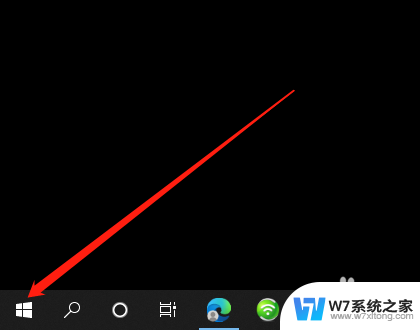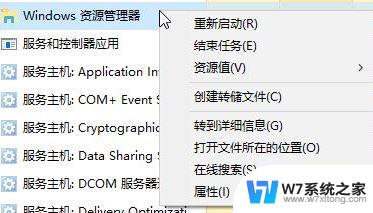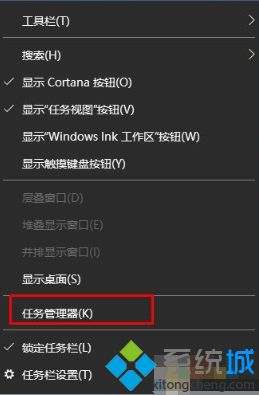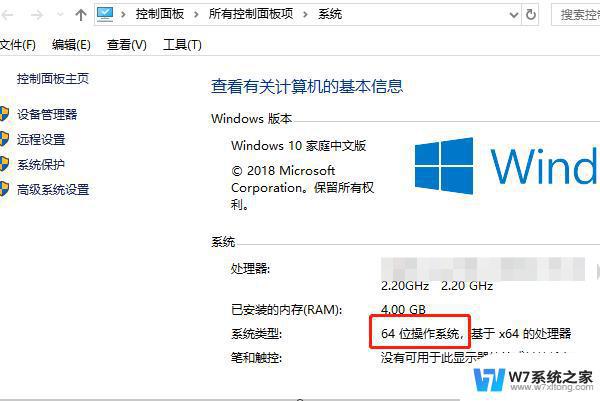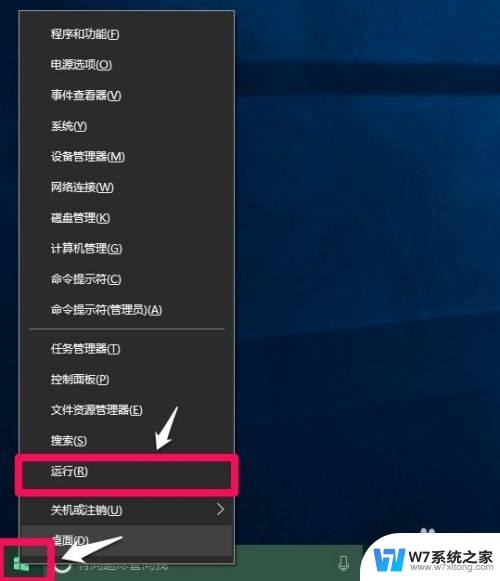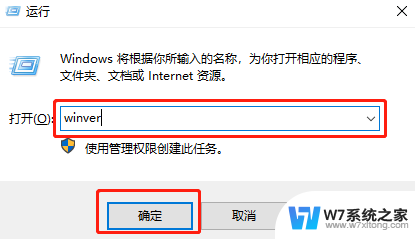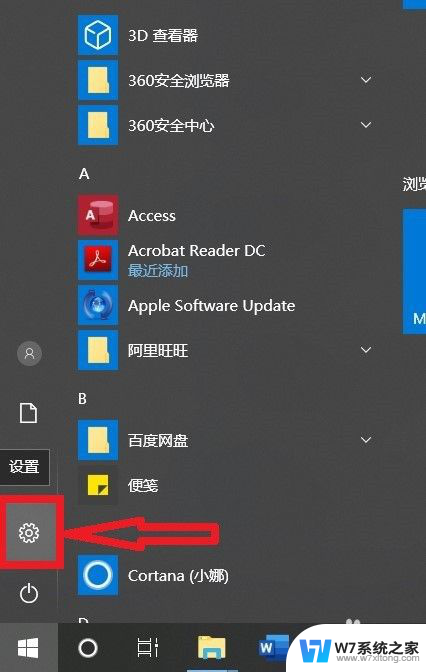win10系统怎么看正在运行的程序 Win10系统进程查看方法
更新时间:2024-10-04 09:44:29作者:jiang
在Win10系统中,我们经常需要查看正在运行的程序以及系统进程信息,通过查看正在运行的程序,我们可以了解当前系统运行的软件和应用程序,而查看系统进程信息则可以帮助我们监控系统资源的使用情况。接下来让我们一起来了解一下Win10系统中如何查看正在运行的程序和系统进程的方法。
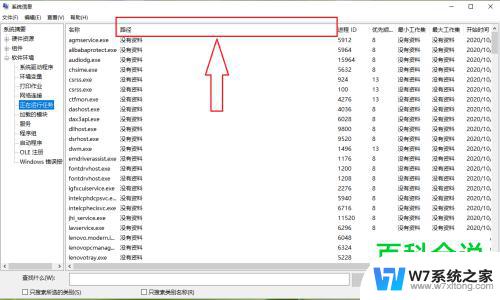
方法1:
1、右键点击任务栏空白处,在打开的菜单项中,选择任务管理器;
2、按 Ctrl + Shift + Esc 组合键,可以快速打开任务管理器。然后切换到进程就可以看到 我们正在运行的程序了,想要关闭,可以右键点击程序,在打开的菜单项中,点击关闭即可;
方法2:
1、按 Win + R 组合键,打开运行。并输入: msinfo32 命令,确定或回车,可以快速打开系统信息;
2、系统信息窗口中, 依次展开左侧的软件环境 - 正在运行任务,一会右侧就会刷新到正在运行的任务了;
以上就是win10系统怎么看正在运行的程序的全部内容,还有不懂得用户就可以根据小编的方法来操作吧,希望能够帮助到大家。